미리캔버스를 모바일에서 사용하는 방법 알려드립니다.

미리캔버스는 모바일 앱이 별도로 없습니다.
미리캔버스는 모바일 앱은 없지만 모바일에서 사용할 수 있도록 화면 디자인을 지원해 줍니다.
앱스토어에서 미리캔버스로 검색을 하면 이미지를 편집할 수 있는 여러 앱들만 조회가 됩니다.
> 동영상 편집하는 앱
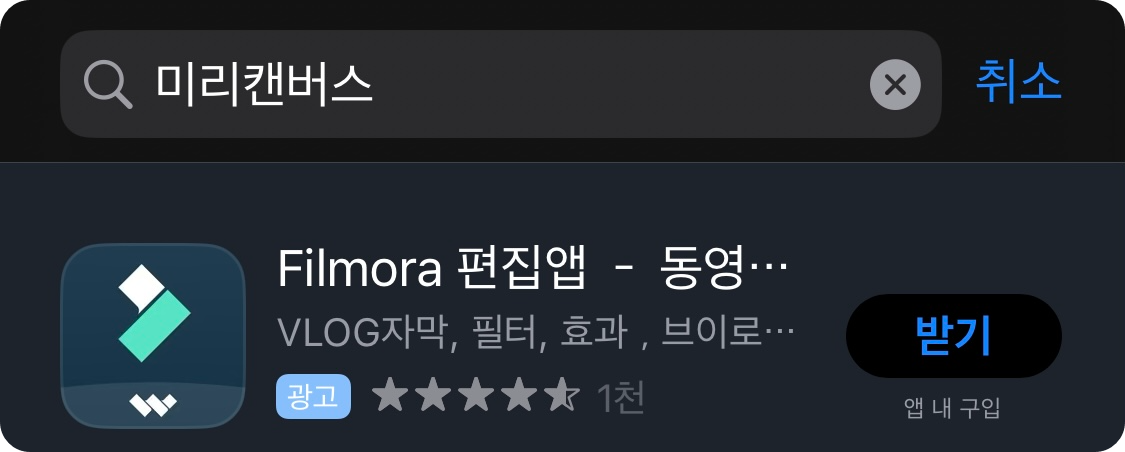
> 미리캔버스와 유사한 기능을 가지고 있는 캔바 등등

※ 앱은 없지만 모바일에서 미리캔버스 사이트에 접속하는 방법과 앱처럼 바로 실행하는 방법 알려드리겠습니다.
미리캔버스는 크롬 브라우저에서 최적화되어 있어 크롬 브라우저에서 접속을 하시는 걸 권장합니다.
크롬 설치는 아이폰에서는 앱스토어에서 “크롬” 으로 검색 후 설치하시면 됩니다.

갤럭시폰에서는 구글플레이에서 “크롬” 으로 검색 후 설치하시면 됩니다.

검색결과에서 Google Chrome를 설치를 합니다.

1. 설치를 완료되면 모바일 화면의 해당 앱을 눌러줍니다.

2. 크롬을 실행한 후 검색어로 미리캔버스를 입력합니다.

3. 검색결과 아래로 조금 내려가서 미리캔버스 로고가 있는 결과의 미리캔버스를 눌러줍니다.
미리캔버스 웹사이트 주소로 바로 접근할 수 있습니다.

4. 회원가입은 PC버전 모바일 버전 함께 사용하시면 됩니다.
가입 전이면 오른쪽 상단 삼선 메뉴를 클릭하여 진행하시면 됩니다.
(가입 시, 구글, 페이스북, 네이버, 카카오톡 소셜 계정으로 쉽게 가입가능합니다.)
가입 정보가 있다면 해당 계정으로 로그인을 합니다.

미리캔버스 화면 비교
PC버전 미리캔버스 디자인 페이지 화면입니다.

모바일버전 미리캔버스 디자인 페이지 화면입니다.

로그인을 하면 첫 화면으로 템플릿 및 제공되는 기능 업데이트 정보를 먼저 보여줍니다. PC버전에서도 동일하게 해당 정보를 팝업으로 먼저 보여줍니다. 확인 후 오른쪽 상단 X을 눌러줍니다.
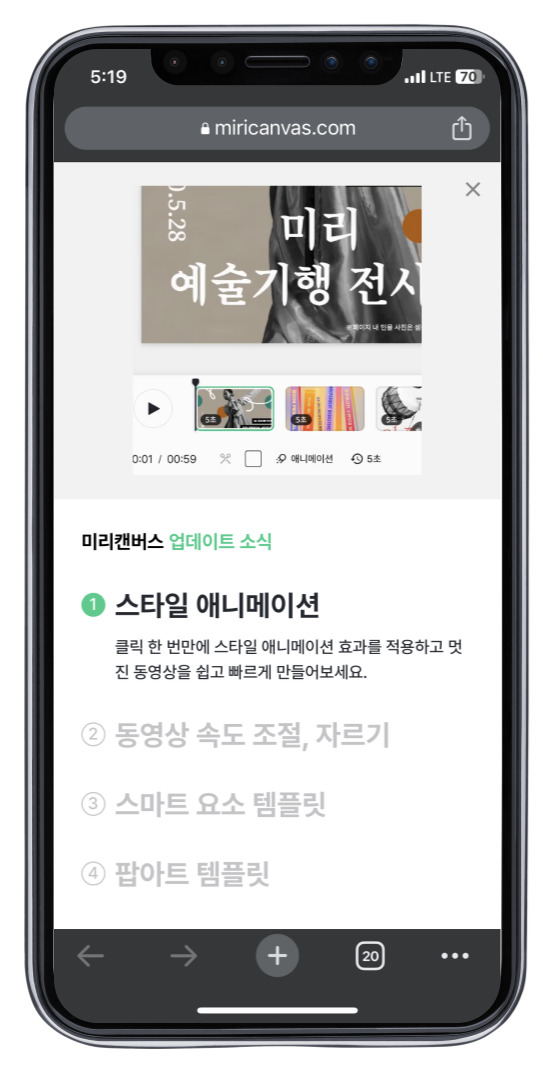
PC에서 워크스페이스 화면이 모바일에서 내 디자인 화면으로 표시가 됩니다.
이 화면은 내가 작업한 이미지의 정보를 확인할 수 있는데 한마디로 작업한 이미지 저장공간이라고 생각하시면 됩니다. 저장된 이미지는 언제든지 다시 편집할 수 있고, 복사도 가능합니다.
기존 작업했던 이미지를 편집할 경우에는 해당 이미지(작업명)를 눌러주고, 새로운 이미지를 만들고자 한다면 하단에 + 버튼을 눌러줍니다.
새로운 디자인을 하기 위해 하단에 + 버튼을 눌러주면 배경사이즈를 선택하는 화면이 나타나고 먼저 이미지 사이즈를 직접 입력하기 위해서 “직접 입력”를 눌러줍니다.

설정하고자 하는 이미지 사이즈를 입력한 후 "새 디자인 만들기"를 눌러주면 디자인을 할 수 있는 하얀 캔버스 화면이 나타납니다.

이미지 사이즈는 직접 입력할 수도 있지만 다양한 소셜미디에서 최적화된 섬네일의 사이즈 하고자 한다면 기본 제공해 주는 "웹용"을 활용하시면 됩니다.

상단의 점 3개를 누르시면 새 디자인 만들기, 저장하기, 다운로드 등 파일과 설정 화면으로 들어갑니다.

하단에 (+) 버튼을 누르시면 다양하게 활용할 수 있는 템플릿, 사진, 도형 등 템플릿과 요소 추가 화면으로 들어갑니다.

디자인을 완료한 다음 저장하기 위해서는 상단의 화살표 아이콘을 클릭하면 다운로드 및 공유를 할 수 있습니다.
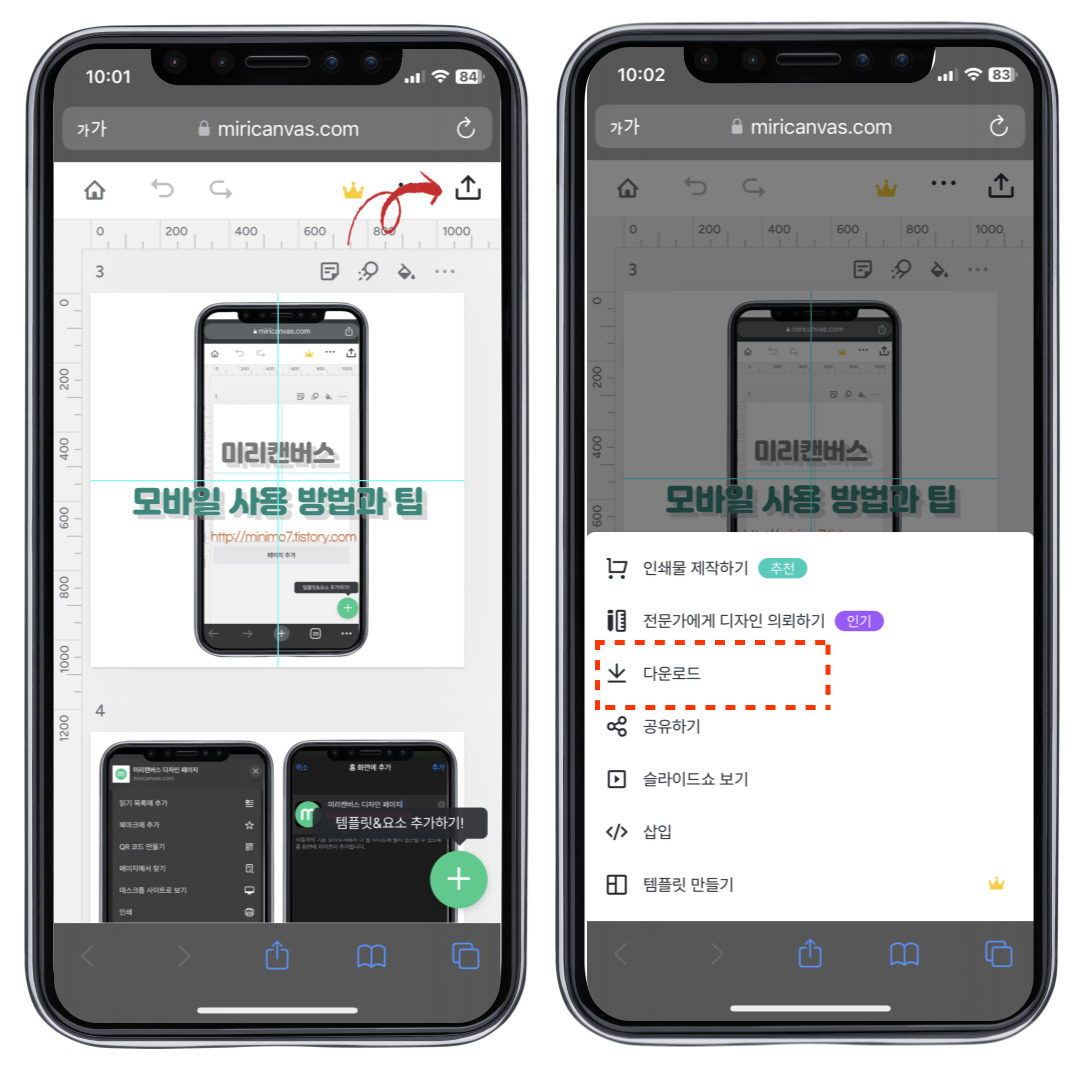

모바일에서 미리캔버스 로그인 전후 화면 비교
미리캔버스는 로그인을 하지 않아도 사용은 할 수 있습니다. 그러나 저장하지 않으면 차후 편집할 수 없으니 가입하셔서 사용하는 걸 권장합니다.
로그인 전후 차이는 상단에 이미지 중 미리캔버스 로고이냐, 집 모양이냐의 차이로 구분하시면 됩니다.
*미리캔버스 모바일 로그인 전 디자인 화면*

*미리캔버스 모바일 로그인 후 디자인 화면*

집 모양(홈버튼)을 선택하면 내가 그동안 작업하고 저장한 이미지(디자인정보)가 있는 내 디자인 화면으로 변경됩니다.

모바일 미리캔버스 사용 꿀팁(홈 화면 추가)
미리캔버스는 앱이 없기 때문에 다운로드나 설치가 없어서, 바로 들어갈 수 있는 앱 아이콘이 없습니다. 그러면 매번 접속할 때마다 크롬에 들어가 검색해서 사용하기에는 불편함이 있습니다.
그래서 앱처럼 바로 들어갈 수 있도록 미리캔버스 사이트를 홈화면에 추가하는 방법 알려드리겠습니다.
추가하는 방법은 사이트 주소 옆에 [화살표]를 눌러줍니다.

해당화면의 추가로 설정할 수 기능들이 모바일 아래에서 위로 나타나고 화면을 아래로 내리면 “홈 화면에 추가” 메뉴를 찾아 선택합니다.
다음으로 홈에 추가했을 때 보이는 이름을 설정하는 단계이고 기본 사이트 제목이 표시되고 변경가능합니다.
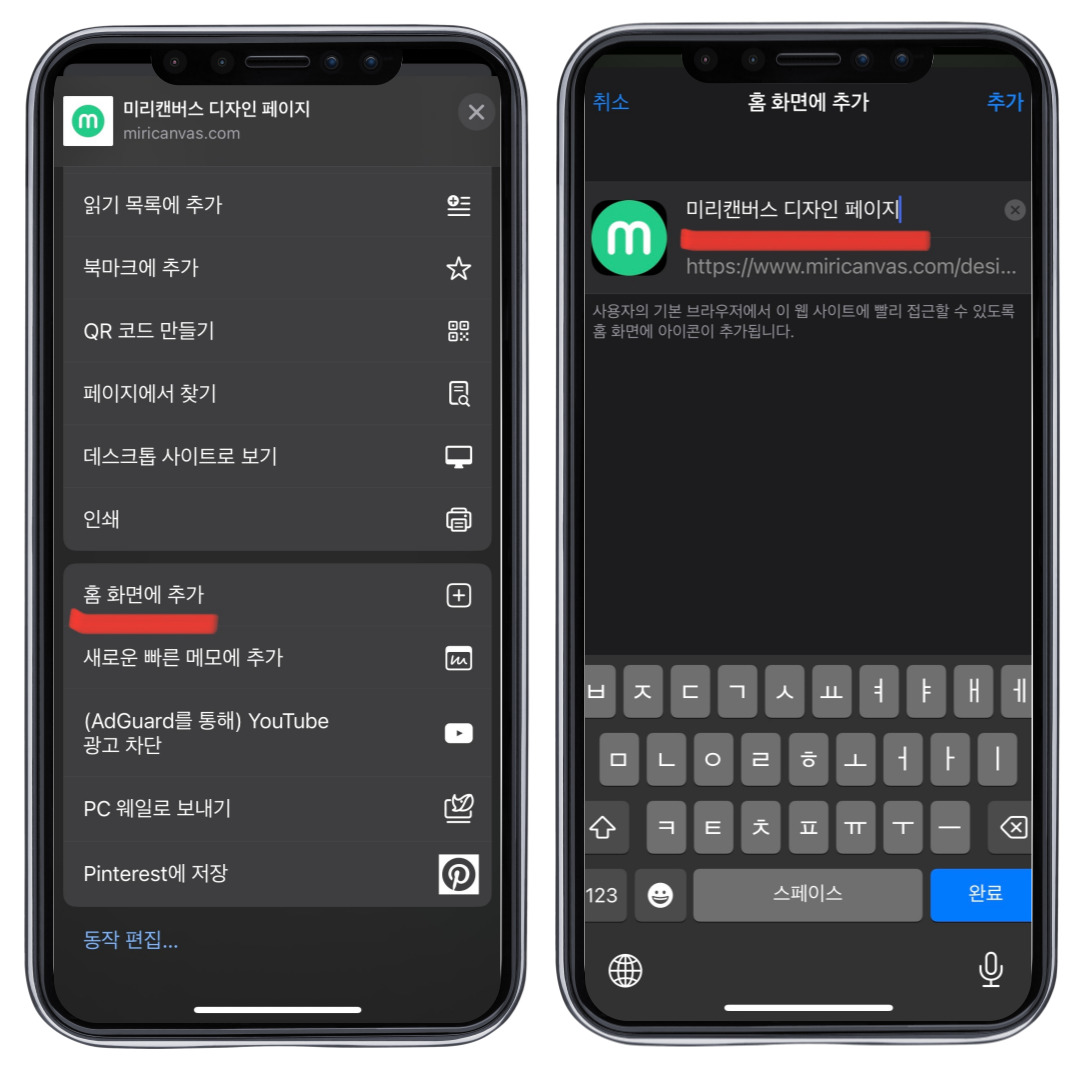
미리캔버스로 변경하고 상단 우측의 “추가”버튼을 눌러줍니다.

모바일 홈에 추가하면 이렇게 앱와 유사한 예쁜 바로가기 링크 아이콘이 생깁니다.
해당 이미지를 눌러주면 미리캔버스 디자인 페이지로 바로 들어갈 수 있게 됩니다.

지금까지 미리캔버스 모바일에서 사용하는 방법 정리해 보았습니다.
'지식저장소' 카테고리의 다른 글
| 6월말 7월초 백일홍이 활짝 폈어요. (13) | 2023.07.08 |
|---|---|
| 미국산딸나무와 산딸나무 차이가 뭘까요? (0) | 2023.05.21 |
| 카카오톡 단체 톡방(채팅방) 조용히 나가기, 단톡방 조용히 나가기 (0) | 2023.05.20 |
| [아이폰] 모바일에서 티스토리 글 작성시 사진 첨부할 때 모든 사진 설정하는 방법 (0) | 2023.05.12 |
| 봄꽃 미국산딸나무 다음에서 꽃검색하는 방법, 꽃이름 찾는 방법 (0) | 2023.05.05 |




댓글